




完成了前面几节的配置,MyEclipse 10.7 的开发环境已经正式配置成功了。这时,我们可以在MyEclipse10.7下完成第一个Hello World程序来结束本章的学习。
在MyEclipse 10.7的界面中,我们可以看到Package Explorer视图下有一个Java Web项目practise,这个项目是之前创建好的,并且在包里建立了一个Test类。我们通过运行该类,可以在控制台里输出了Hello World,说明这个类没有问题。但是,这种简单的编码没有交互性,是不能满足项目的需求的。如果要开发一个项目,必须让其在Tomcat服务器里运行,才能起到交互的作用。那么我们可以把practise项目部署到Tomcat服务器里试试效果。
选中practise项目,右键弹出功能菜单选择MyEclipse,在弹出的右侧菜单中选择Add and Remove Project Deployments功能,在弹出的对话框中可以看到Deployments列表中为空,说明Tomcat服务器里并没有部署任何项目。这时,我们点击Add按钮,在Server下拉框中选择Tomcat 6.x,点击Finish,把practise项目正式部署到Tomcat服务器中。部署好的
practise
项目如图1-13所示。
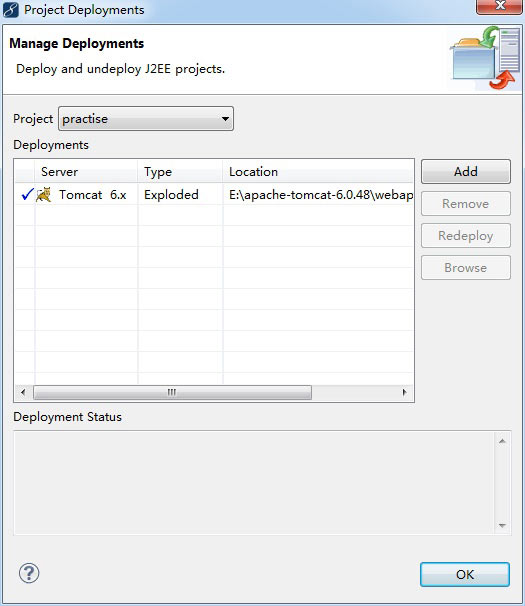
图1-13 部署好的practise项目
这时,我们启动Tomcat服务器就会自动加载部署到服务器里的practise项目。通过控制台,可以看到服务器的启动日志,如果没有报错的话,说明practise项目没有编译错误,那么Tomcat服务器启动成功。打开IE浏览器,在地址栏中输入http://localhost:8080进行访问,可以看到程序运行成功,但显示的仍然是Tomcat服务器的默认页面,这是因为我们没有输入项目名称。
打开practise项目的WebRoot文件夹下的index.jsp文件,把title标签里的内容修改成First Page,把body标签里的内容修改成Hello World,保存index.jsp文件。再次打开IE浏览器,访问http://localhost: 8080/practise,可以看到页面上已经发生了变化,如图1-14所示。
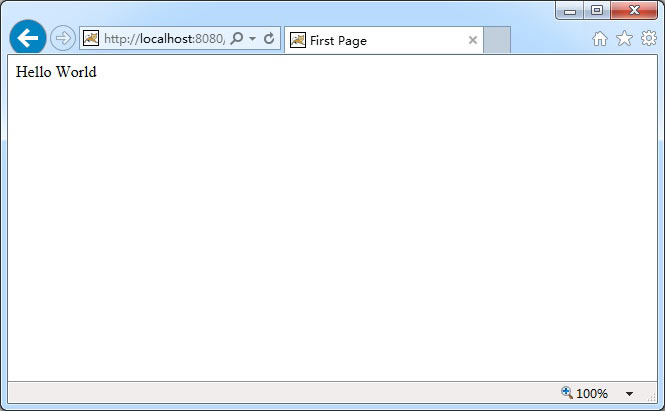
图1-14 practise项目运行